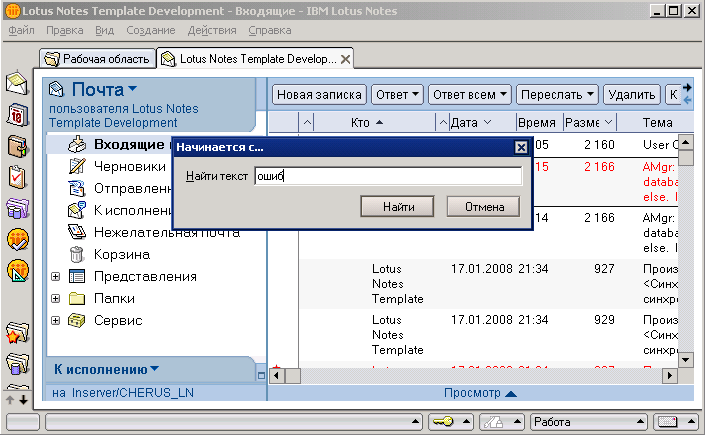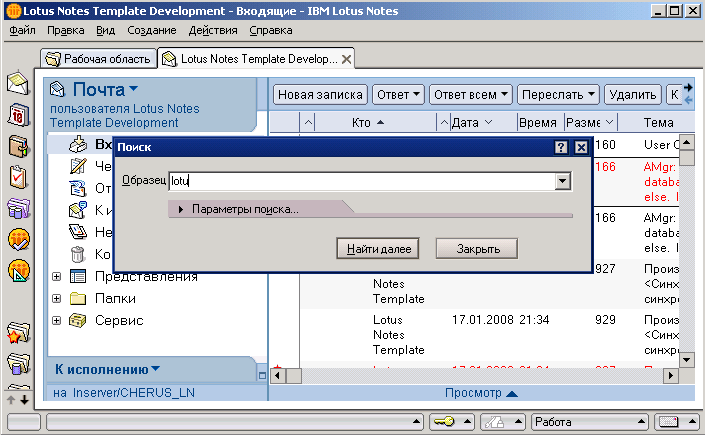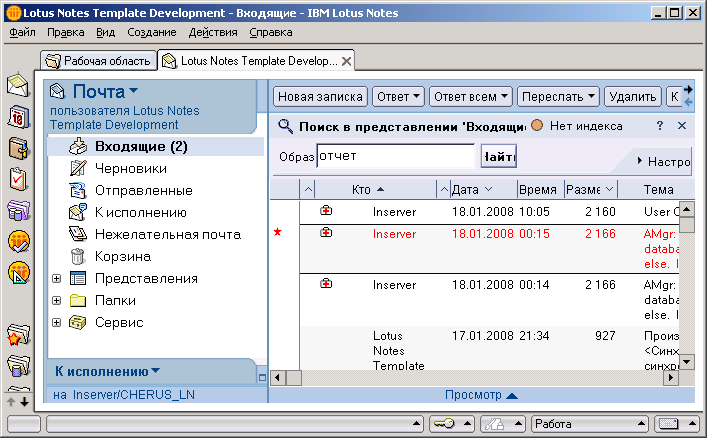Поиск информации в базе данных Поиск информации в базе данных
Поиск по первым буквам
В любой базе данных Lotus Notes вы можете искать документы по первым буквам текста в отсортированном столбце – просто наберите несколько символов на клавиатуре и Lotus Notes автоматически отобразит окно «Начинается с…»:
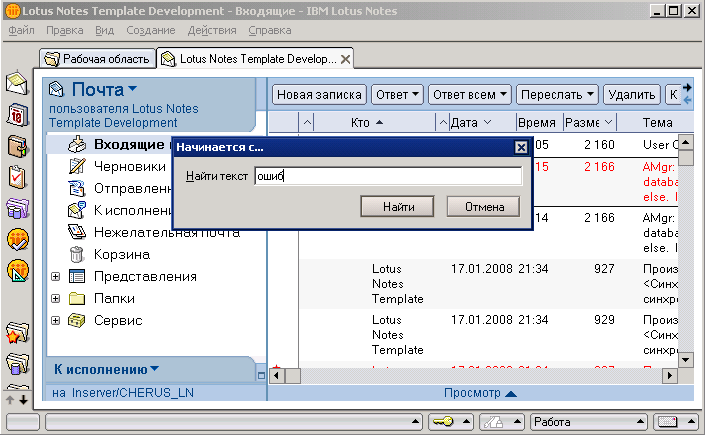
После этого нажмите кнопку «Найти» и курсор переместится на первый документ, для которого текст в отсортированном столбце начинается с введенных Вами символов. Если курсор остался там же, где и был, то Lotus Notes не смог найти необходимый документ по одной из следующих причин:
- представление отсортировано не по тому столбцу, по которому Вы хотите произвести поиск – обратите внимание на значки треугольников возле названий столбцов;
- в представлении нет документов с введенным Вами текстом – попробуйте другие варианты поиска.
Поиск по тексту в представлении
Lotus Notes позволяет искать документы по тексту, который отображается в представлении, вне зависимости от сортировок. Выберите в меню команду Правка – Найти/заменить либо нажмите сочетание клавиш Ctrl-F и Lotus Notes отобразит окно «Поиск»:
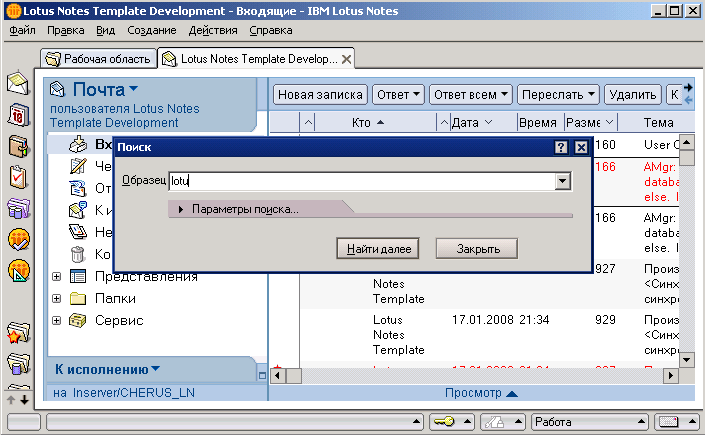
В окне «Поиск» Вы можете указать дополнительные параметры для более точного поиска, кликнув по строке «Параметры поиска…». После того, как Вы ввели текст для поиска, нажмите кнопку «Найти далее».
Полезный совет: чтобы продолжить поиск по введенному ранее тексту после закрытия окна поиска, используйте комбинацию клавиш Ctrl-G.
Поиск по содержанию документа
Поиск по содержанию документа позволяет найти документ по тексту, который не отображается в представлении, но содержится в документе. Чтобы использовать поиск по содержанию документа, выберите в меню команду Вид – Найти в данном представлении и Lotus Notes отобразит панель поиска документов в представлении:
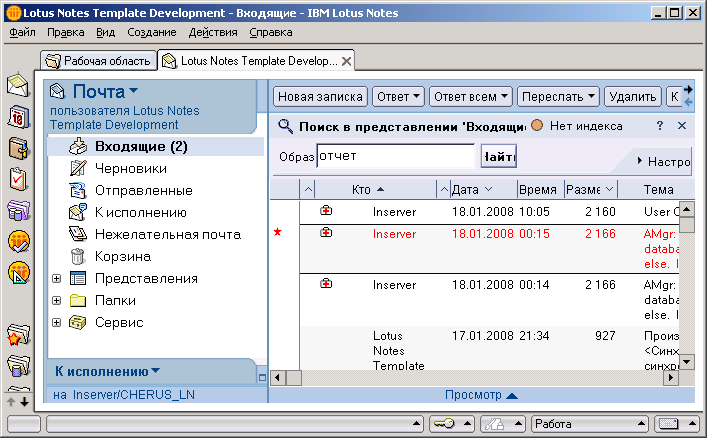
Для более точного поиска, Вы можете указать дополнительные параметры поиска, кликнув по строке «Настройка».
Примечание: поиск в представлении будет работать корректно только в том случае, если база данных проиндексирована (обратите внимание на индикатор вверху справа панели поиска). Чтобы проиндексировать базу данных, обратитесь к администраторам.
| 

 Поиск информации в базе данных
Поиск информации в базе данных